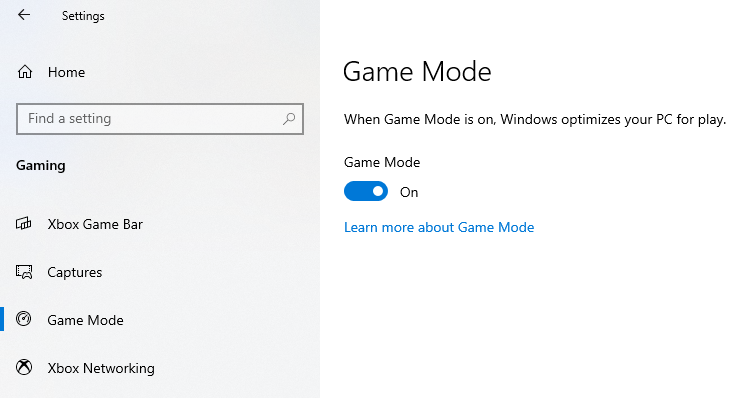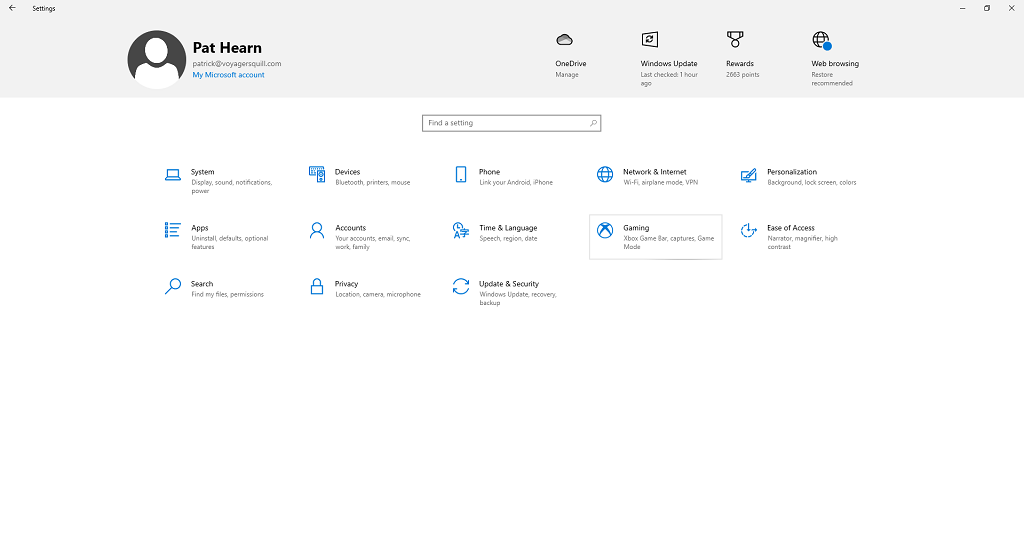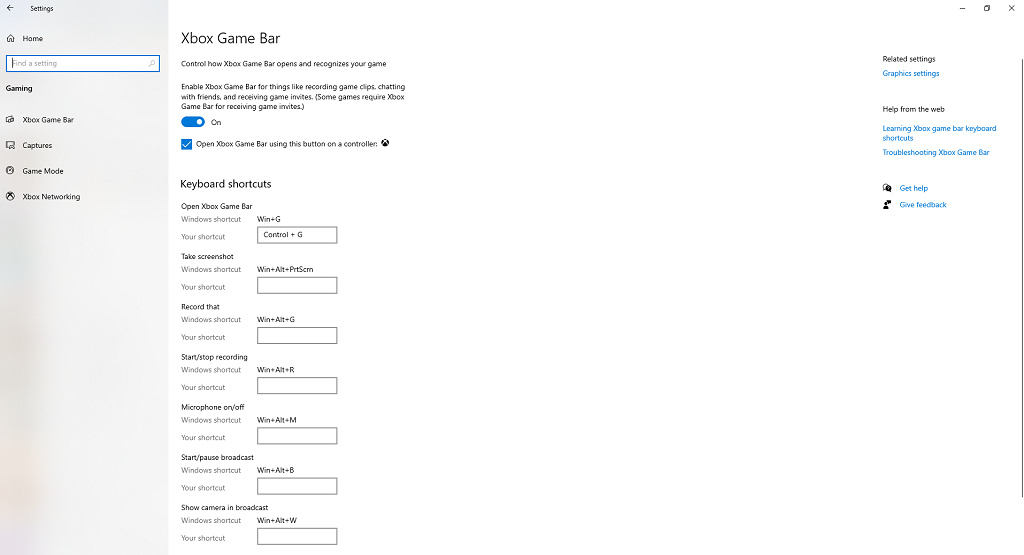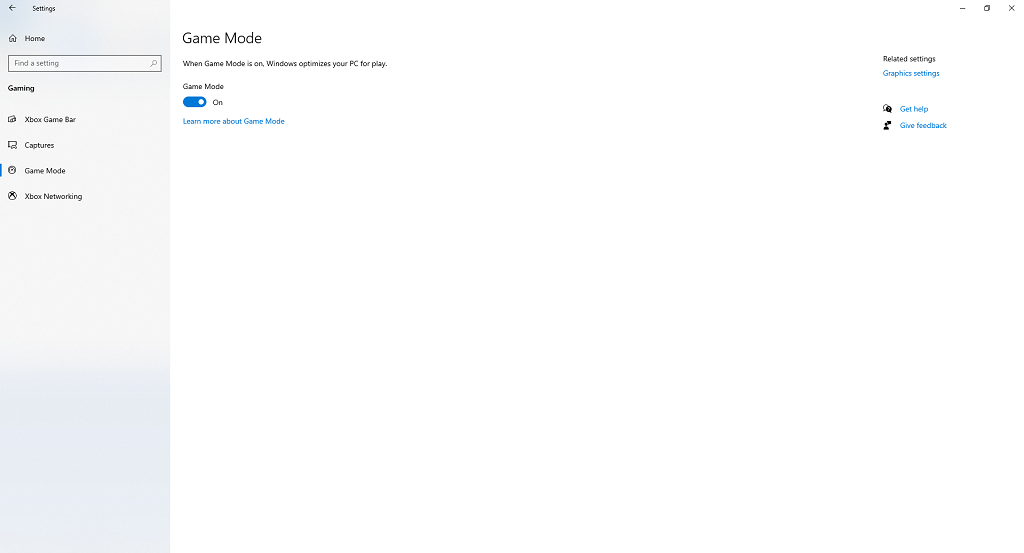Windows 10 Game Mode er hannað til að bæta frammistöðu í leikjum, jafnvel fyrir lægri tölvur. Það getur hjálpað til við að koma á stöðugleika á rammahraðanum í leikjum sem krefjast meiri kerfisauðlinda, jafnvel þótt tölvan þín ráði venjulega ekki við það.
Ef þú ert að keyra nýrri leik á eldri tölvu og vilt sjá betri afköst, láttu Windows 10 Game Mode gera verkið fyrir þig. Þessi handbók mun fjalla um hvernig það virkar, hvernig á að virkja það og hvernig á að fá sem mest út úr tólinu.
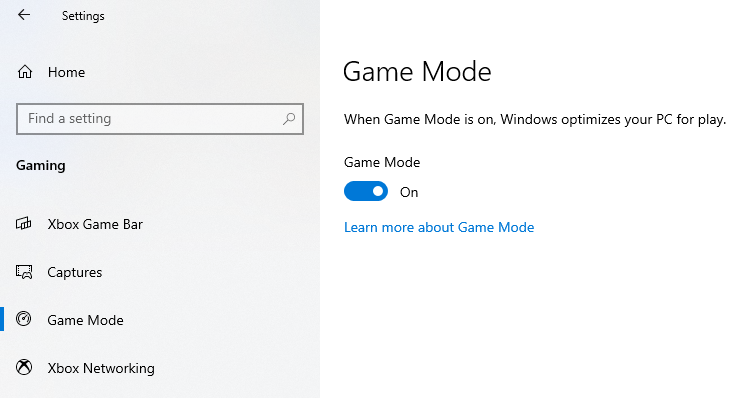
Hvernig virkar Windows 10 leikjastillingin?
Ef þú hefur einhvern tíma reynt að keyra leik á undir-par vélbúnaði, þú veist sársaukann af ramma falla og skyndilega hægagangur. Rammafall getur þýtt tap á leik, sérstaklega ef þú ert á móti yfirmanni sem treystir á skyndileg viðbrögð - eða ef þú ert í fjölspilunarleik og getur ekki fylgst með andstæðingnum á skjánum.
Windows 10 Game Mode vinnur til að koma í veg fyrir að þetta gerist með því að gefa leiknum sem þú ert að spila forgangsaðgang að öllum kerfisauðlindum, en sérstaklega þeim frá örgjörvanum og skjákortinu.
Það hefur líka aukaeiginleika sem fer aðeins meira undir ratsjána: það stöðvar tilkynningar, Windows uppfærslur og uppfærslur á ökumönnum. Þú munt ekki fá kerfistilkynningar og spilun þín verður ekki trufluð vegna þess að tölvan þín ákveður að það sé kominn tími á uppfærslu út í bláinn.
Skilar Windows 10 Game Mode merkjanlegum framförum?
Í nútímanum er skrýtið að einhver spili leik án þess að vafra sé dreginn upp í bakgrunni. Við notum internetið fyrir allt frá því að senda skjót skilaboð til vinar til að taka þátt í leiknum okkar til að leita uppi hvernig hægt er að komast framhjá sérstaklega erfiðum kafla í spilun . Gallinn er auðvitað sá að vafrar (sérstaklega Chrome) geta ráðið yfir kerfisauðlindum. Windows 10 Game Mode fjarlægir þessa hindrun.

Öflugur einkatölvuspilarabúnaður með fyrstu persónu skotleik á skjánum. Skjár stendur á borðinu heima. Notalegt herbergi með nútímalegri hönnun er lýst með bleikum neonljósi.
Sem sagt, ef tölvan þín er nógu öflug gætirðu ekki tekið eftir neinum framförum. Það eru engin hörð takmörk fyrir því hvaða kerfisupplýsingar hafa mestan hag af Game Mode, en góð þumalputtaregla er að ef tölvan þín notar vélbúnað sem er eldri en þriggja eða fjögurra ára, muntu líklega sjá bata.
Eitt til viðbótar sem þarf að hafa í huga er að ekki eru allir leikir samhæfðir við Game Mode. Microsoft gefur ekki upp lista yfir hvaða leiki eru samhæfðir, en þeir sem hafa tilhneigingu til að þekkjast sjálfkrafa af leikjastillingu. Það sem þetta þýðir er að þegar þú setur leik af stað er Game Mode sjálfgefið virkt.
Ef það er ekki, geturðu kveikt á leikjastillingu á auðveldan hátt.
Hvernig á að virkja leikjastillingu
Góðu fréttirnar eru þær að Windows 10 Game Mode er auðvelt að kveikja á.
- Opnaðu Stillingar .
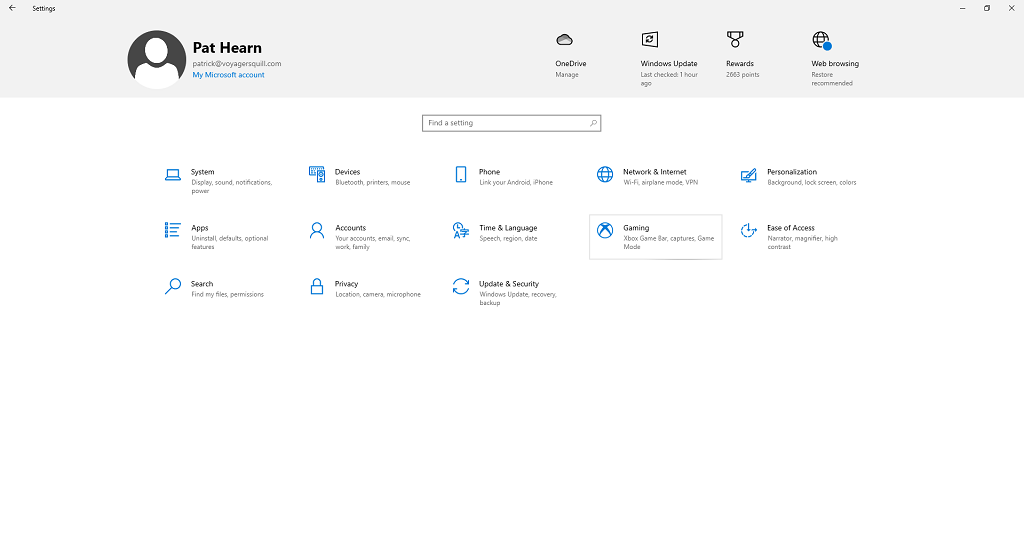
- Veldu Gaming .
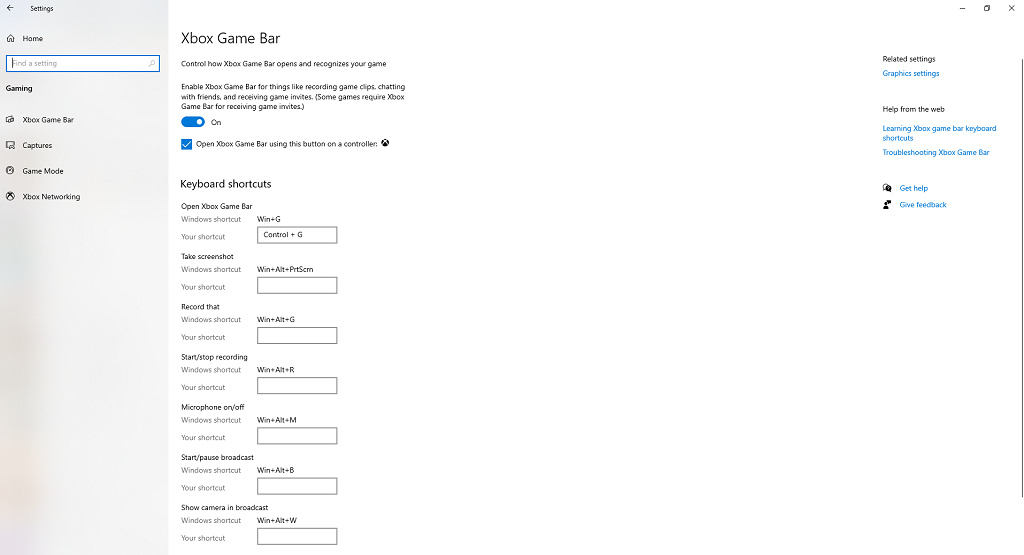
- Veldu Game Mode frá vinstri hliðarstikunni.
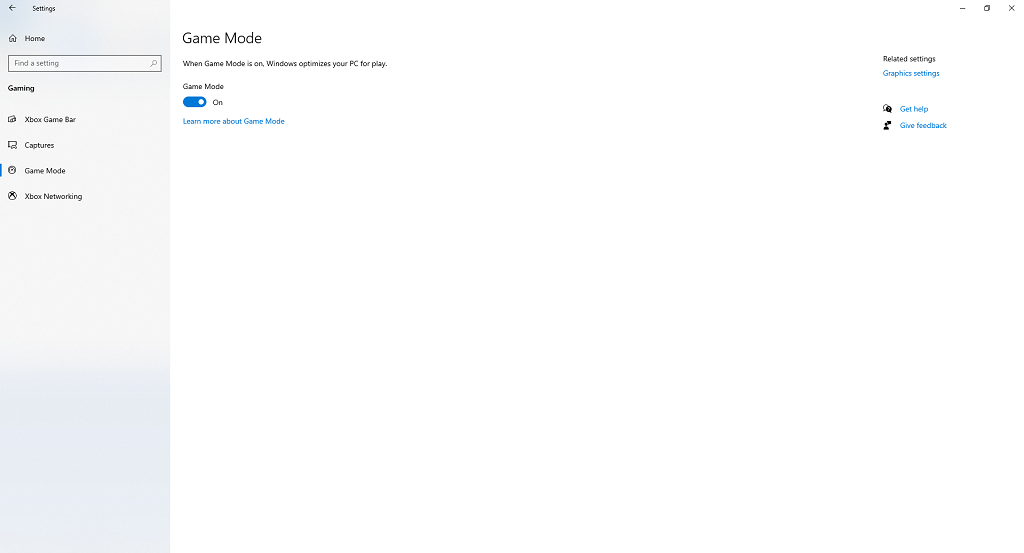
Nema þú hafir breytt stillingunni áður, ætti rofinn að vera þegar í kveikt . Ef galli hefur átt sér stað eða þú hefur óvart gert hann óvirkan geturðu auðveldlega kveikt á honum aftur með örfáum smellum.
Þegar það er virkjað mun leikjastillingin hefjast um leið og þú ræsir viðurkenndan leik. Ef þú spilar aldrei leiki á vélinni þinni, mun Game Mode ekki skila neinum ávinningi - en ef þú ert tíður leikur gætirðu fengið miklu meiri frammistöðu með það virkt.
Þú getur ekki kveikt á því bara fyrir einstaka leiki - aðeins sem kveikt eða slökkt á öllu kerfinu. Ef Microsoft gefur út uppfærslu í framtíðinni sem gerir þér kleift að virkja leikjastillingu fyrir sig með flýtilykla, gæti það haft meiri notkun í leikjum.
Veldur Windows 10 leikjastilling vandamálum?
Þó að leikjahamur sé að mestu gagnlegur eiginleiki sem getur og bætir afköst, hafa sumir notendur greint frá villum sem áttu sér aðeins stað þegar leikjastilling var virkur.
Sumar Microsoft uppfærslur hafa tímabundið valdið því að Game Mode hefur þveröfug áhrif og leitt til lægri rammahraða, en þær voru lagfærðar fljótt. Hins vegar eru sögulegar skýrslur um að Game Mode valdi því að kerfið hægir á öllu. Ef þetta gerist er það líklega vegna þess að þegar þú úthlutar meira fjármagni til leiksins sem þú ert að spila, forgangsraðar leikhamur mikilvægum bakgrunnsferlum sem geta leitt til áhrifa alls kerfisins.

Líklegast mun Game Mode ekki valda frammistöðuvandamálum þegar þú ert að spila uppáhaldsleikinn þinn og gæti jafnvel hjálpað þér að kreista nokkra ramma í viðbót út úr honum. Ef þú kemst að því að frammistaða þín er ekki eins og hún ætti að vera geturðu slökkt á leikjastillingu og útrýmt henni sem breytu til að komast að því hvort það sé uppspretta vandans.
Ef þú ert að nota forrit sem framkvæmir svipaða aðgerð og Game Mode, eins og NVIDIA's GPU Boost, gæti leikjastillingin rekast á það. Með því að draga úr bakgrunnsferlum getur leikjastilling haft áhrif á hvernig GPU Boost eða svipað forrit virkar.
Er Windows 11 með leikjastillingu?
Windows 11 hefur einnig leikjastillingu og það er að finna í stillingum á sama stað og Windows 10 útgáfan. Það virkar líka á sama hátt, með því að draga úr bakgrunnsferlum og einbeita auðlindum að leiknum.
Þó að Windows 10 leikjastilling virki ekki fyrir hvern leik eða alla spilara, þá sakar það ekki að hafa hann virkan. Þú gætir séð nokkra fleiri ramma en annars. Samt er það ekki kraftaverkamaður. Ef þú ert að reyna að keyra kraftmikinn leik á tölvu með sömu forskriftum og brauðrist, muntu ekki allt í einu fara úr 3 ramma á sekúndu í 30.